SHARE

目次
Discord(ディスコード)とは

「Discord」(ディスコード)は、あまりビジネスの場では使ったことのない方もまだ多いようですが、実はゲーマーたちの間では、息をするように使われている人気のアプリです。
Discordとは無料ボイスチャットアプリです。
チャットをしたり、通話をしたりすることができるだけでなく、ビデオ通話をして顔を見ながら話したり、画面共有をすることも可能です。
Discord内に個人専用のサーバーを解説する事ができるというのも特徴です。
手軽に使えて、かつ多機能。そして何より無料であることから、多くの人が利用しています。
メリット

無料で多くの機能が使える
なんと言ってもこれがDiscord最大のメリットです。
前述したとおりチャットと通話、ビデオ通話ができ、画面共有しながら話すことも可能です。
これだけ揃っていれば、コミュニケーションをとる上で不便に思うことはありません。
メールアドレスだけで使える
Discordはアプリですが、ブラウザ上でも使用可能です。
面倒な登録も不要で、自分のニックネームさえ入力すれば、チャットも通話も好きなだけできます。
用途別の部屋を作れる
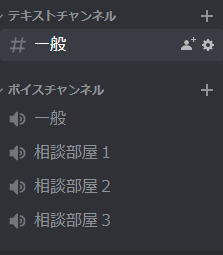
Discordには、「チャンネル」と呼ばれるものがあります。
これは、Discordが「家」だとすると「部屋」の役割を果たします。
何人も暮らしている家で、ご飯の時間になったら全員がリビングに集合し、ご飯が終わったら子どもたちは子供部屋に行ってゲームを、両親はそのままリビングでくつろぐ…
といったように、普段の生活でも自分の用途に応じて部屋を行き来しますよね。
Discordでは「チャンネル」という形で部屋を作ることでこのような動きの再現が可能です。
基本的に全員が常駐している部屋を1つ作っておき、特定の人と話がしたいときは、その人に声をかけて別の部屋に移動するという感じです。
この時、チャンネルをまたいで音声は聞こえないので、他の人に聞かれることなく、また邪魔することもなく個別に話し合うことができるのです。
音声や画質が荒れるストレスがない
オンラインツールを使用していると画質が悪くて動きがカクカクしていたり、ひどいときには画面がフリーズしたまま何も聞こえない…ということはありませんか?
Discordでは、(個人差はありますが)こうしたストレスがほとんどありません。少なくとも試している期間中、私は一度もありませんでした。
音声が乱れることもなければ画質が荒れることもなく、人物がくっきり見えます。
音声や画質の乱れはオンラインツールを使う上での最大のストレスになると思いますが、Discordはこの点をクリアしていると思います。
デメリット
クライアントとのやり取りには不向きかも…
Discordはとても便利なのですが、主にゲーマー向けサービスとして使われていることもあり、クライアントに対して「Discordで話しましょう!」とは提案しにくいですね。
もちろん気にしない方も多くいると思いますが、社外に対してはZoomやGoogle Meet、ビジネス版のSkypeなどの使用がベターです。
まだまだ海外仕様の部分もある
Discordは日本で開発されたものではなく、海外のサービスです。
普通に使用している分には困ることはないのですが、機能の拡張を行おうとすると説明が日本語に翻訳されていなくて理解できない…ということもたまにあります。
ビデオ通話をできる最大人数が限られている。
Zoomが同時に1,000人(無料なら100人)まで同時にビデオ通話ができるのに対してDiscordは現在25人が上限となっています。
こちらに関しては4月中旬にアップデートがあり、元々10人だった上限をしばらくは25人になっている状態なので今後戻ってしまう可能性もあります。
とはいえ、他のツールに比べると少ないだけであり、25人以下であれば問題なくビデオ通話可能なので完全にデメリットとは言い難いところです。
このようにメリットデメリットは存在しますが、メリットのほうが大きいのでまずは使ってみてほしいですね!
Discord開始マニュアル
それではいよいよ、Discordを開いて使ってみましょう。
サーバーとアカウントの作成
①まずは下記のリンクを開きます。
https://discord.com/
②「Discordを開く」をクリック。
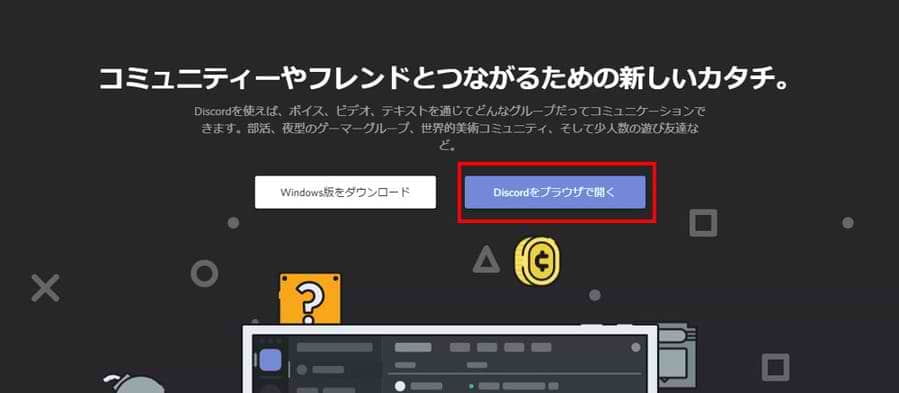
③名前を入力し、「私はロボットではありません」にチェックを入れます。
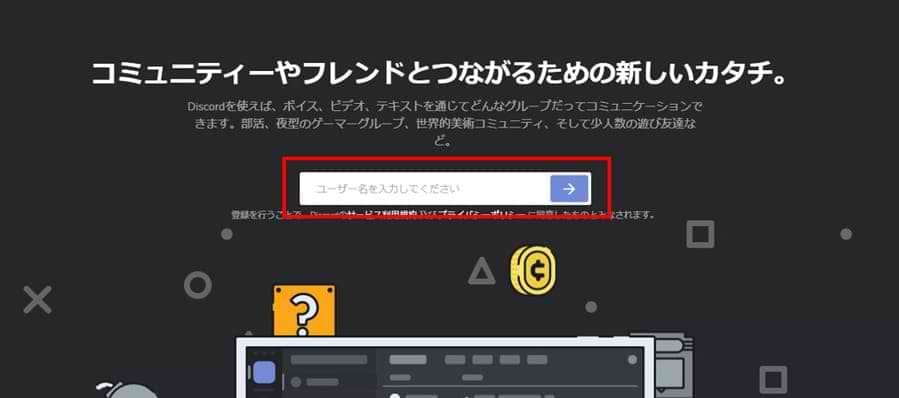
④「始めましょう」をクリックします。
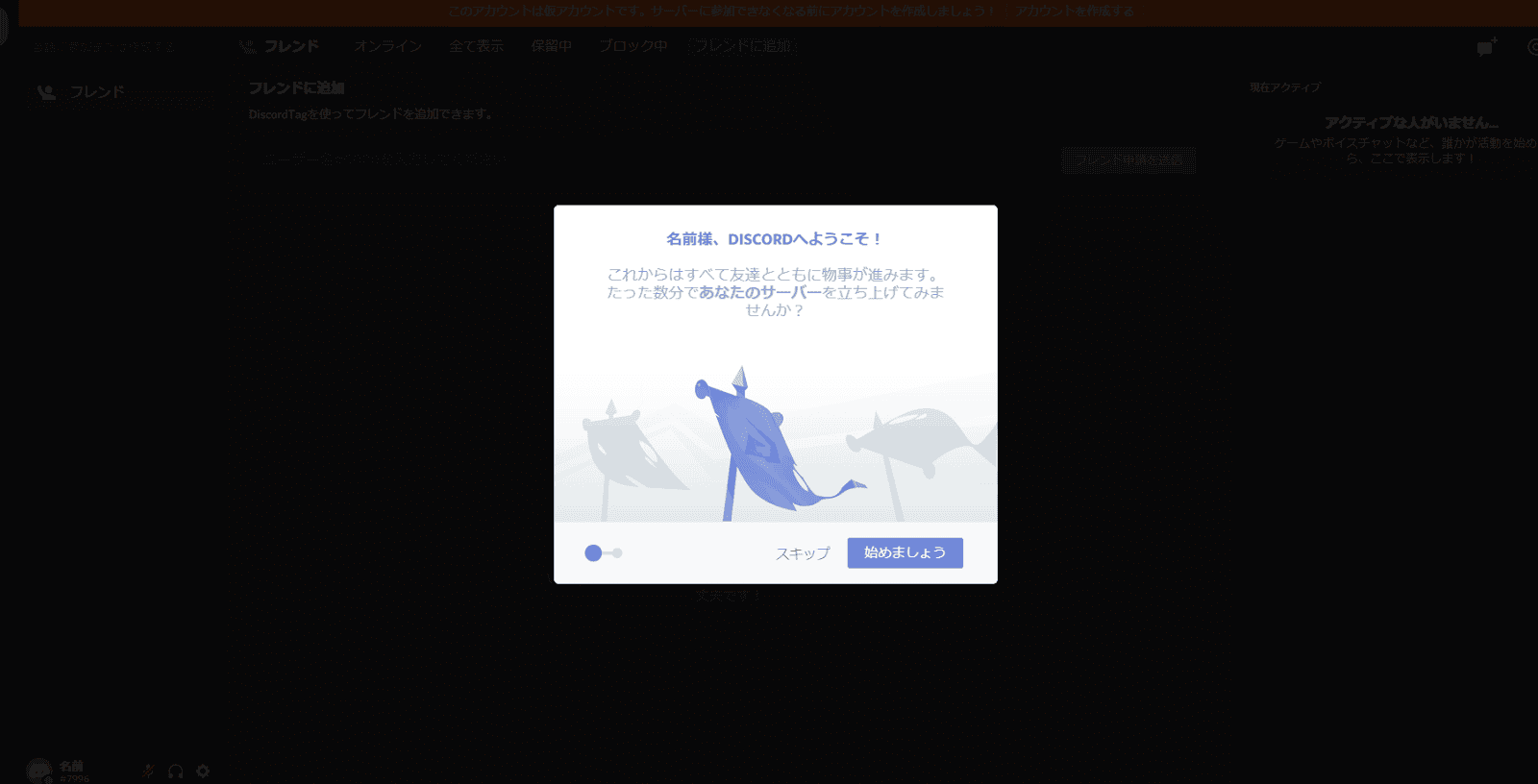
⑤ここでサーバーが作成できます。
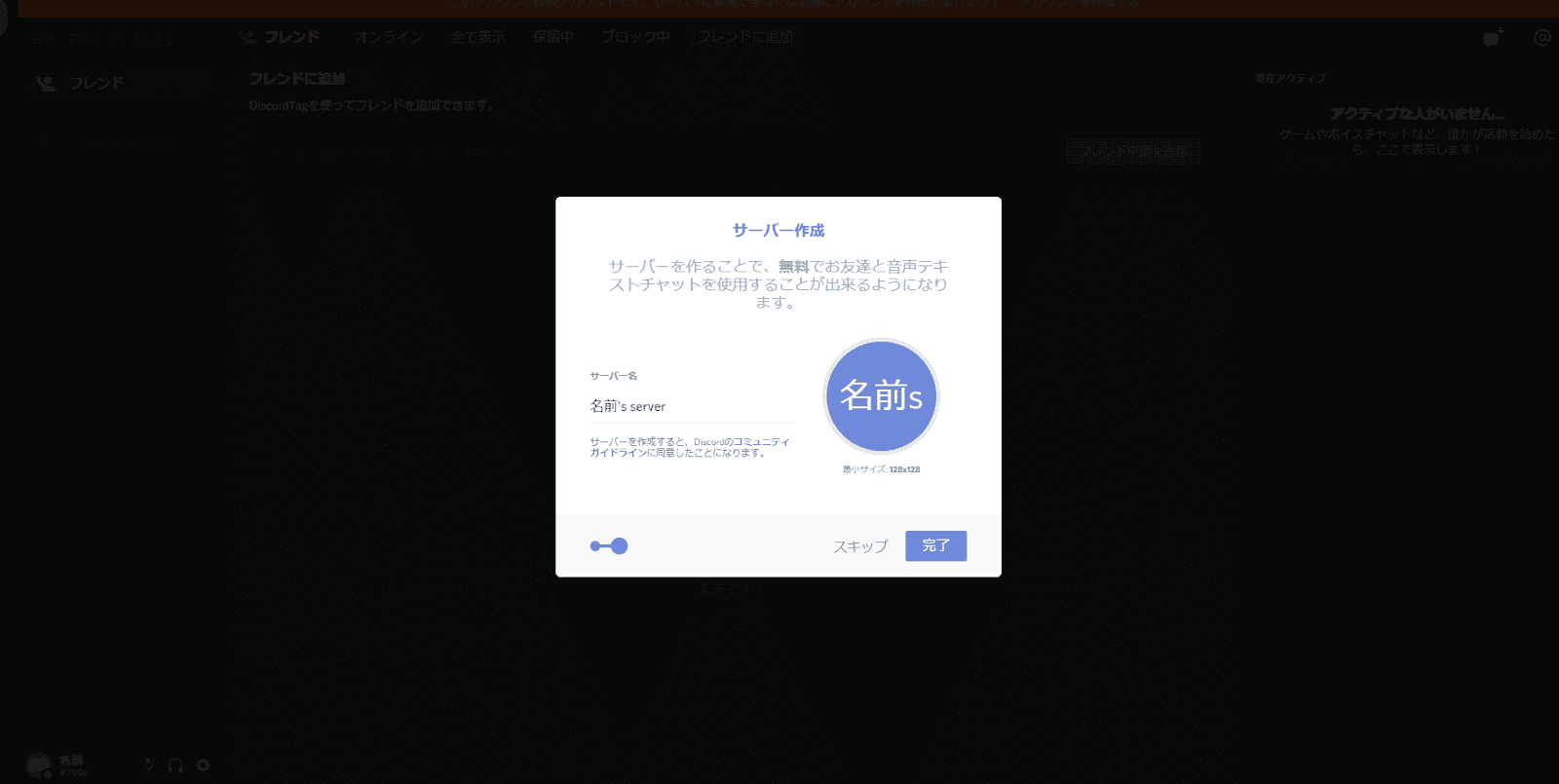
⑥アカウントを作成することで、ブラウザを閉じても、サーバーやチャットがそのまま保存されます。
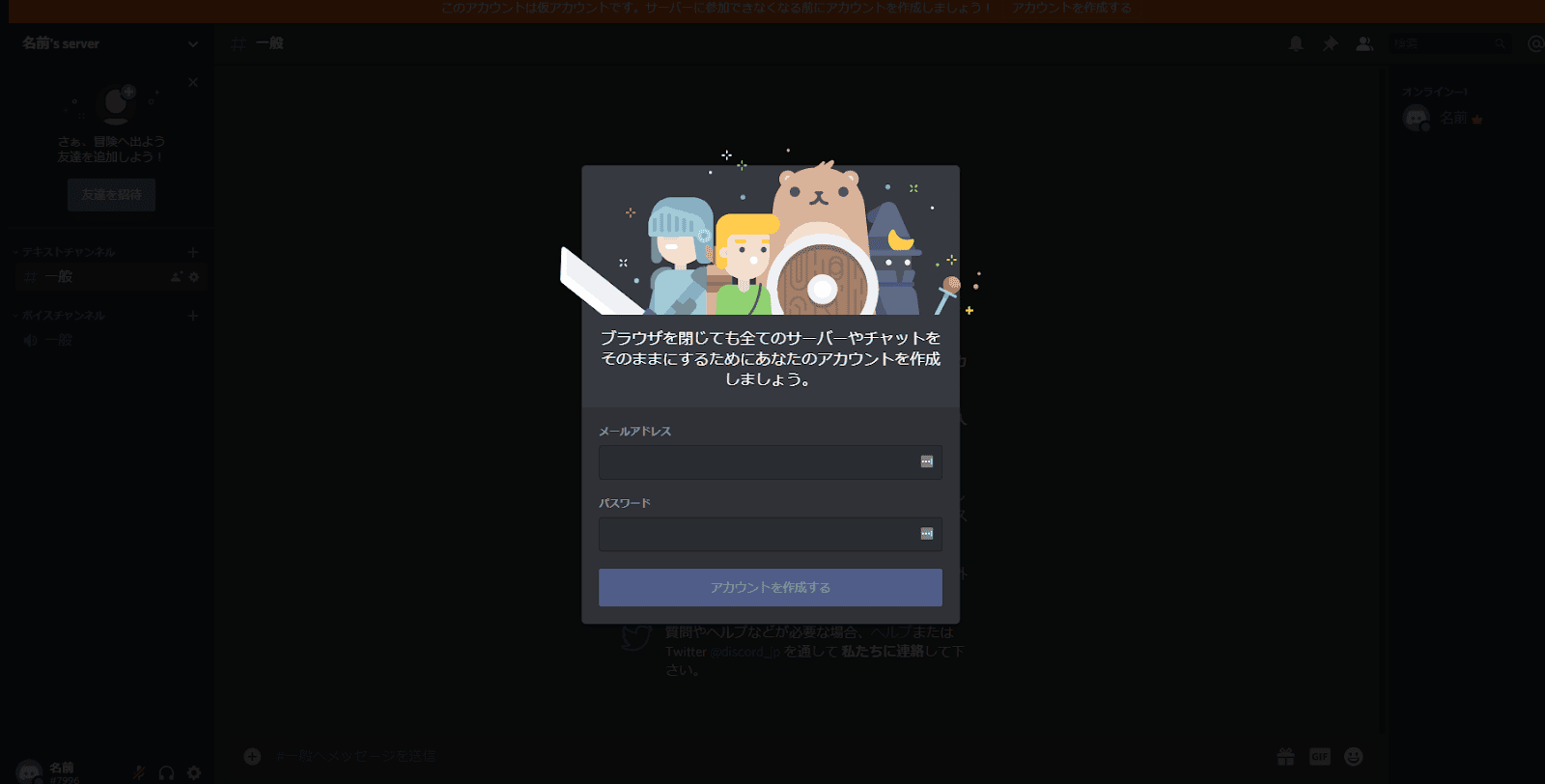
サーバとアカウントができました!
自分以外の人を招待
①自分以外の人と話せるようにするために、まずは「友達を招待」をクリックします。
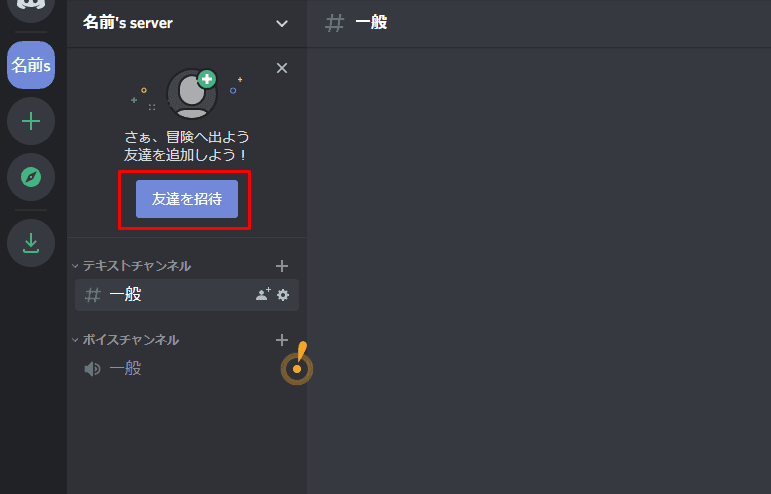
②下記のリンクを共有することで、自分以外の人をサーバーに招待することができます。
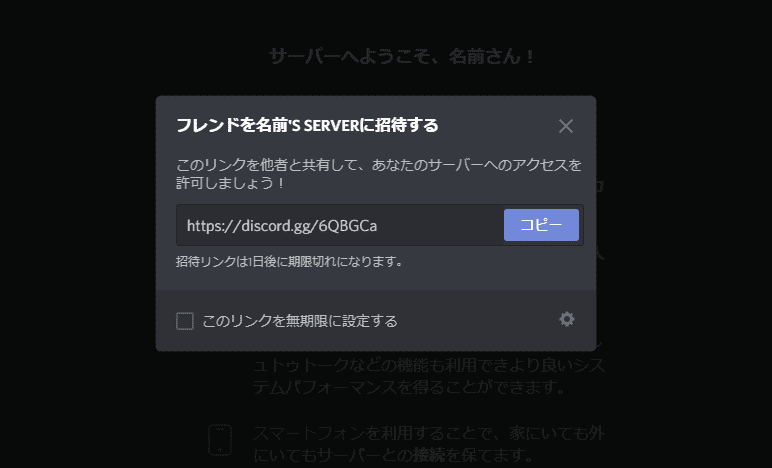
招待する事ができました!
用途に応じて部屋(チャンネル)を作成
①チャットをするための部屋を作りたいときは、「テキストチャンネル」を、
会話したい場合は、「ボイスチャンネル」の「+」を押します。
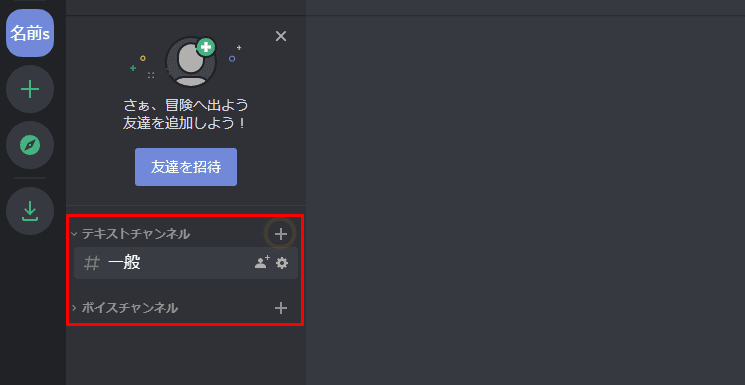
②チャンネルの名前を入れて、「チャンネルを作成」をクリック。
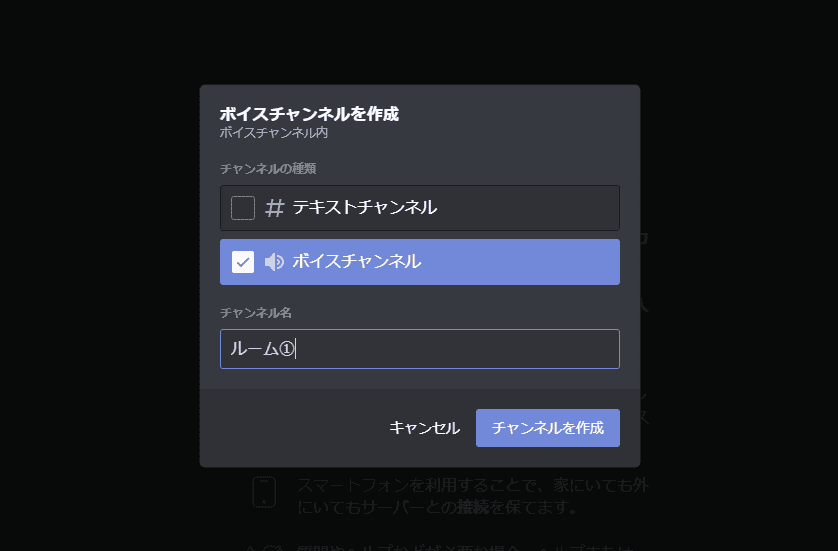
③あとは、同じ手順で、用途別のチャンネルを作成していきます。
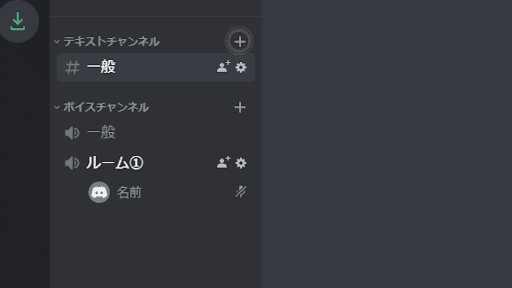
以上が基本的な使い方です。
まずは使ってみるのがおすすめ
オンラインのコミュニケーションツールは数多くあります。
絶対にどれか1つだけを使わないといけないということはありません。
有料ツールでも(Discordにも有料版はあります)、無料でお試しできるものがほとんどです。
「まずは使ってみる」ことで自分の用途に合うものを見つけられたり、1つのツールが事情で使えなくなった時の代替手段としていざという時に役立つ可能性もあります。
今後はオンラインでのやり取りが今以上に増えることが予想されています。
今回はDiscordをおすすめしましたが、他のオンラインツールにも多くのメリットがありますので、ぜひ、たくさんのオンラインツールを使ってみてください!
デジタルアスリート株式会社
ウェビナーマーケティング部 課長
レジャー業界に新卒で入社し7年勤務。内後半4年は販促、広報の責任者として従事し、施設の年間集客数を昨対比125%以上の増を3年連続で達成した。
その後デジタルアスリート株式会社(旧:株式会社リスティングプラス)に入社し、Web広告の運用やWeb広告を中心にWebマーケティングのコンサルティングなどを行っている。
コンサルに入り、2年で売上を6億→20億、集客数3万→10万に伸ばすなどの実績がある。
元々Webというよりオフラインの広告を扱うことが多かったためWeb広告は一つの手段として最適な案を考えるようにしている。相談に乗る、人に何かを教えるということが好き。
海鮮が好きなので車を出してでも近場の店より海沿いの店に行くことが多く、休日はよくドライブがてらどこかにいくかテニスをしている。
Writer
岡田 康佑 記事一覧
デジタルアスリート株式会社
ウェビナーマーケティング部 課長
レジャー業界に新卒で入社し7年勤務。内後半4年は販促、広報の責任者として従事し、施設の年間集客数を昨対比125%以上の増を3年連続で達成した。
その後デジタルアスリート株式会社(旧:株式会社リスティングプラス)に入社し、Web広告の運用やWeb広告を中心にWebマーケティングのコンサルティングなどを行っている。
コンサルに入り、2年で売上を6億→20億、集客数3万→10万に伸ばすなどの実績がある。
元々Webというよりオフラインの広告を扱うことが多かったためWeb広告は一つの手段として最適な案を考えるようにしている。相談に乗る、人に何かを教えるということが好き。
海鮮が好きなので車を出してでも近場の店より海沿いの店に行くことが多く、休日はよくドライブがてらどこかにいくかテニスをしている。



